anybotгҒ§дҪңгӮӢгӮҜгғјгғқгғіГ—гӮ№гӮҝгғігғ—гӮ«гғјгғүгҒ®иЁӯе®ҡжүӢй ҶгҒҫгҒЁгӮҒ
зӣ®ж¬Ў
гҒҜгҒҳгӮҒгҒ«
гҒ“гҒ®иЁҳдәӢгҒ§гҒҜLINEдёҠгҒ§еӢ•дҪңгҒҷгӮӢгҖҢгӮҜгғјгғқгғігӮ’зҚІеҫ—гҒ§гҒҚгӮӢгӮ№гӮҝгғігғ—гӮ«гғјгғүгҖҚгӮ’дҪңжҲҗгҒ—гҒҰгҒ„гҒҚгҒҫгҒҷгҖӮ
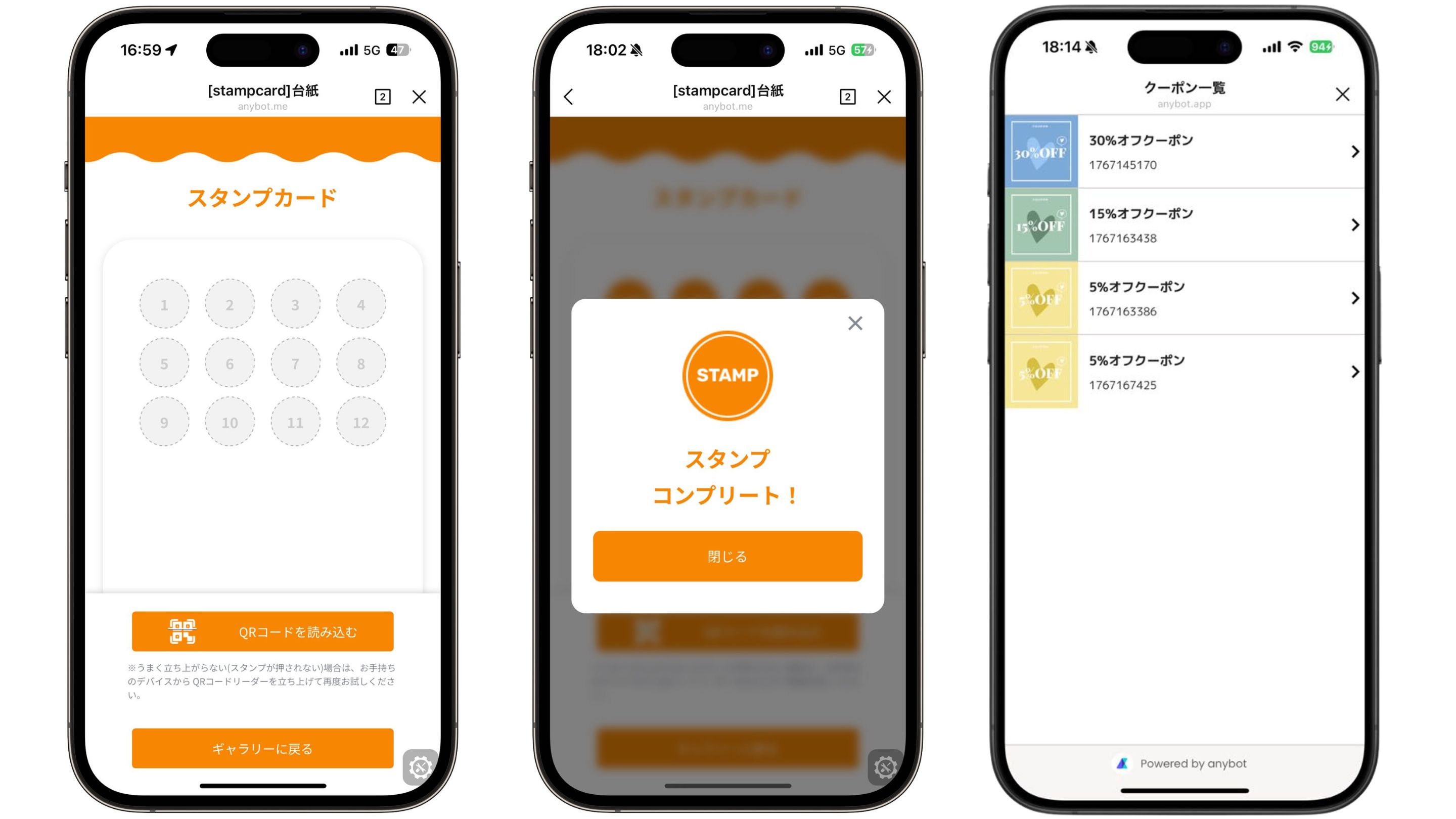
гҒҫгҒҡжңҖеҲқгҒ«botдёҖиҰ§з”»йқўгҒӢгӮүгҖҒд»ҠеӣһжүұгҒҶbotгҒ®еҹәжң¬иЁӯе®ҡгӮ’й–ӢгҒҚгҖҒ"гӮ№гӮҝгғігғ—гӮ«гғјгғү" гҒЁ "гӮҜгғјгғқгғі" гҒ«гғҒгӮ§гғғгӮҜгӮ’е…ҘгӮҢгҒҰгҒҸгҒ гҒ•гҒ„гҖӮ

гӮҜгғјгғқгғіиЁӯе®ҡ
- гғҠгғ“гӮІгғјгӮ·гғ§гғігғҗгғј [гӮҜгғјгғқгғі] гӮ’гӮҜгғӘгғғгӮҜ
- [гӮҜгғјгғқгғізҷәиЎҢ] гғңгӮҝгғігӮ’гӮҜгғӘгғғгӮҜ
- гӮҜгғјгғқгғігҒ®иЁӯе®ҡгӮ’е…ҘеҠӣгҒ—гҖҒ[дҝқеӯҳ] гӮ’гӮҜгғӘгғғгӮҜ
- жҠҪйҒёгҒ®жҷҜе“ҒгҒЁгҒ—гҒҰжүұгҒ„гҒҹгҒ„еҖӢж•°гҒ гҒ‘гӮҜгғјгғқгғігӮ’зҷәиЎҢ
гӮ№гӮҝгғігғ—гӮ«гғјгғүиЁӯе®ҡ
гӮ№гӮҝгғігғ—гӮ«гғјгғүеҹәжң¬иЁӯе®ҡ
- гғҠгғ“гӮІгғјгӮ·гғ§гғігғҗгғј [гӮ№гӮҝгғігғ—гӮ«гғјгғү] гӮ’гӮҜгғӘгғғгӮҜ
- йҒҺеҺ»гҒ«гӮ№гӮҝгғігғ—гӮ«гғјгғүгӮ’дҪңжҲҗгҒ—гҒҰгҒ„гӮӢе ҙеҗҲгҒҜ3гӮ’гҖҒеҲқгӮҒгҒҰгҒ®е ҙеҗҲгҒҜ4гӮ’е®ҹиЎҢ
- з”»йқўе·ҰдёӢ [гғҶгғігғ—гғ¬гғјгғҲдҪңжҲҗ] гӮ’гӮҜгғӘгғғгӮҜ
- гӮ№гӮҝгғігғ—гӮ«гғјгғүгҒ®иЁӯе®ҡгӮ’е…ҘеҠӣгҒ—гҖҒз”»йқўеҸідёӢ [дҝқеӯҳ] гӮ’гӮҜгғӘгғғгӮҜ
вҖ»з№°и¶ҠеҸҜиғҪгӮ’ONгҒ«гҒҷгӮӢгҒЁ1жһҡзӣ®гҒ®еҸ°зҙҷгҒ«гӮ№гӮҝгғігғ—гӮ’иІҜгӮҒеҲҮгҒЈгҒҹйҡӣгҖҒ2жһҡзӣ®гҒ®еҸ°зҙҷгҒ«гӮ№гӮҝгғігғ—гҒҢз№°гӮҠи¶ҠгҒ•гӮҢгҒҫгҒҷ
гӮ№гӮҝгғігғ—гӮ«гғјгғүз”»йқўдҪңжҲҗ
- гғҠгғ“гӮІгғјгӮ·гғ§гғігғҗгғј [APPиЁӯе®ҡ] гӮ’гӮҜгғӘгғғгӮҜ
- з”»йқўе·ҰдёӢ [гғ•гӮ©гғ«гғҖж“ҚдҪң] гӮӮгҒ—гҒҸгҒҜ [з”»йқў/ж–°иҰҸгғ•гӮ©гғ«гғҖдҪңжҲҗ] гӮ’гғӣгғҗгғјгҒ—гҖҒ[з”»йқўдҪңжҲҗ] гӮ’гӮҜгғӘгғғгӮҜ
- з”»йқўгӮҝгӮӨгғ—гҒҜ "гғ•гӮ©гғјгғ " гӮ’йҒёжҠһгҖҒз”»йқўеҗҚгҒ« "гӮ№гӮҝгғігғ—гӮ«гғјгғү" гҒЁе…ҘеҠӣгҒ—гҒҰ [дҝқеӯҳ] гӮ’гӮҜгғӘгғғгӮҜ
- гғҹгғӢгӮўгғ—гғӘгӮЁгғҮгӮЈгӮҝеҶ…гҒ® + гӮ’гғӣгғҗгғјгҒ—гҖҒгӮ«гғјгғү => гӮ№гӮҝгғігғ—гӮ«гғјгғү гҒ®й ҶгҒ§йҒёжҠһгҒ—гҖҒгӮҜгғӘгғғгӮҜ
- д»»ж„ҸгҒ®гӮҝгӮӨгғҲгғ«гӮ’е…ҘеҠӣгҖҒгҒқгҒ®еҫҢ Select template гӮ’гӮҜгғӘгғғгӮҜгҒ—гҖҒе…ҲгҒ»гҒ©дҪңжҲҗгҒ—гҒҹеҸ°зҙҷгӮ’йҒёжҠһ
- гғҠгғ“гӮІгғјгӮ·гғ§гғігғҗгғј [гӮ№гӮҝгғігғ—гӮ«гғјгғү] гӮ’гӮҜгғӘгғғгӮҜ
е ұй…¬иЁӯе®ҡ
- гӮөгғ–гғҳгғғгғҖгғј [гӮігғјгғү] гӮ’гӮҜгғӘгғғгӮҜ
- з”»йқўеҸідёҠ [гӮігғјгғүдҪңжҲҗ] гӮ’гӮҜгғӘгғғгӮҜгҒ—гҖҒд»»ж„ҸгҒ®гӮҝгӮӨгғҲгғ«гҒЁгӮ№гӮҝгғігғ—ж•°гӮ’е…ҘеҠӣгҒ— [дҝқеӯҳ] гӮ’гӮҜгғӘгғғгӮҜ
гҖҖвҖ»гғҹгғӢгӮўгғ—гғӘз”»йқў гҒҜе…ҲгҒ»гҒ©дҪңгҒЈгҒҹз”»йқў гҖҢгӮ№гӮҝгғігғ—гӮ«гғјгғүгҖҚ гӮ’йҒёжҠһ - еҝ…иҰҒгҒӘгӮ№гӮҝгғігғ—гӮігғјгғүеҲҶгҒ гҒ‘12гӮ’з№°гӮҠиҝ”гҒҷ
гҖҖеҲқеӣһз„Ўж–ҷд»ҳдёҺгҒ®1гғқгӮӨгғігғҲгҖҒгӮўгғігӮұгғјгғҲеӣһзӯ”гҒ®1гғқгӮӨгғігғҲгҖҒ
гҖҖиіје…ҘйҮ‘йЎҚгҒ«еҝңгҒҳгҒҹ2, 4, 6гғқгӮӨгғігғҲгҒӘгҒ©дҪҝгҒ„ж–№гҒҜиҮӘз”ұ - гӮөгғ–гғҳгғғгғҖгғј [е ұй…¬] гӮ’гӮҜгғӘгғғгӮҜ
- з”»йқўеҸідёҠ [гӮігғјгғүдҪңжҲҗ] гӮ’гӮҜгғӘгғғгӮҜгҒ—гҖҒд»»ж„ҸгҒ®е ұй…¬гӮ’иЁӯе®ҡгҒ— [дҝқеӯҳ] гӮ’гӮҜгғӘгғғгӮҜ
д»ҳйҡҸз”»йқўдҪңжҲҗ
д»ҘдёӢгҒ®дҪңжҘӯгҒҜAPPиЁӯе®ҡгҒ«гҒҰиЎҢгҒ„гҒҫгҒҷгҖӮ
гӮҜгғјгғқгғідёҖиҰ§з”»йқўдҪңжҲҗ
- з”»йқўе·ҰдёӢ [гғ•гӮ©гғ«гғҖж“ҚдҪң] гӮ’гғӣгғҗгғјгҒ—гҖҒ[гғ•гӮ©гғ«гғҖеҶ…гҒ«з”»йқўдҪңжҲҗ] гӮ’гӮҜгғӘгғғгӮҜ
- з”»йқўгӮҝгӮӨгғ—гҒҜ "йҒёжҠһз”ЁгғҮгғјгӮҝдёҖиҰ§" гӮ’йҒёжҠһгҖҒз”»йқўеҗҚгҒ« "гӮҜгғјгғқгғідёҖиҰ§" гҒЁе…ҘеҠӣгҒ—гҒҰ [дҝқеӯҳ] гӮ’гӮҜгғӘгғғгӮҜгҖҖ
- гғҮгғјгӮҝйҖЈжҗәе…ҲгҒ« "гғһгӮӨгӮҜгғјгғқгғідёҖиҰ§" гӮ’йҒёжҠһ
- гҒқгҒ®жЁӘгҒ® "гғ‘гғ©гғЎгғјгӮҝжҢҮе®ҡ" гҒ« гҖҢshowMulti=1гҖҚгҒЁе…ҘеҠӣгҒ—гҒҰ [дҝқеӯҳ] гӮ’гӮҜгғӘгғғгӮҜ
вҖ»гҒ“гҒ®гғ‘гғ©гғЎгғјгӮҝгӮ’иЁҳиҝ°гҒҷгӮӢгҒ“гҒЁгҒ§гҖҒгӮҜгғјгғқгғійҮҚиӨҮжҷӮгҒ«жһҡж•°еҲҶиЎЁзӨәгҒ•гӮҢгӮӢгӮҲгҒҶгҒ«гҒӘгӮҠгҒҫгҒҷ
- жӨңзҙўгғңгғғгӮҜгӮ№гҒЁгӮ«гғҶгӮҙгғӘ欄гӮ’гӮҜгғӘгғғгӮҜгҒ—гҖҒрҹ—‘пёҸгӮўгӮӨгӮігғігӮ’гӮҜгғӘгғғгӮҜгҒ—гҒҰеүҠйҷӨ
гӮҜгғјгғқгғіи©ізҙ°з”»йқўдҪңжҲҗ
- з”»йқўе·ҰдёӢ [гғ•гӮ©гғ«гғҖж“ҚдҪң] гӮ’гғӣгғҗгғјгҒ—гҖҒ[гғ•гӮ©гғ«гғҖеҶ…гҒ«з”»йқўдҪңжҲҗ] гӮ’гӮҜгғӘгғғгӮҜ
- з”»йқўгӮҝгӮӨгғ—гҒҜ "гӮігғігғҶгғігғ„и©ізҙ°" гӮ’йҒёжҠһгҖҒз”»йқўеҗҚгҒ« "гӮҜгғјгғқгғіи©ізҙ°" гҒЁе…ҘеҠӣгҒ—гҒҰ [дҝқеӯҳ] гӮ’гӮҜгғӘгғғгӮҜ
- гғҮгғјгӮҝйҖЈжҗәе…ҲгҒ« "гғһгӮӨгӮҜгғјгғқгғідёҖиҰ§" гӮ’йҒёжҠһ
- гҖҢpriceгҖҚгҒ®ж–Үеӯ—еҲ—гӮ’гӮҜгғӘгғғгӮҜгҒ—гҖҒ" " гҒ«еӨүжӣҙ(з©әж–Үеӯ—)
- дёҚиҰҒгҒӘгғҶгӮӯгӮ№гғҲиҰҒзҙ гӮ’гӮҜгғӘгғғгӮҜгҒ—гҖҒрҹ—‘пёҸгӮўгӮӨгӮігғігӮ’гӮҜгғӘгғғгӮҜгҒ—гҒҰеүҠйҷӨ
- [ADD TO CART] гғңгӮҝгғігӮ’гӮҜгғӘгғғгӮҜгҒ—
- гғқгғғгғ—гӮўгғғгғ—еҶ…гҖҒ[йҒ·з§»е…Ҳз”»йқў] гӮ’гӮҜгғӘгғғгӮҜгҒ—гҒҰ "гӮҜгғјгғқгғідёҖиҰ§" гӮ’йҒёжҠһ
- ADD TO CART гӮ’гӮҜгғӘгғғгӮҜгҒ—гҖҒ"еҲ©з”ЁгҒҷгӮӢ" гҒ«гғҶгӮӯгӮ№гғҲгӮ’еӨүжӣҙ
- [гҒқгҒ®д»–гҒ®ж©ҹиғҪгӮ„еӢ•дҪңгӮ’е®ҹиЎҢ] гҒ®йҒёжҠһ欄гӮ’гӮҜгғӘгғғгӮҜгҒ— "гӮҜгғјгғқгғідҪҝз”Ё" гӮ’йҒёжҠһ
- "гӮҜгғјгғқгғідёҖиҰ§" гҒ®з·ЁйӣҶз”»йқўгҒ«жҲ»гӮҠгҖҒгғӘгӮ№гғҲзҙ жқҗгӮ’гӮҜгғӘгғғгӮҜ
- йҒ·з§»е…Ҳз”»йқўгҒ« "гӮҜгғјгғқгғіи©ізҙ°" гӮ’иЁӯе®ҡ
е…¬й–ӢдҪңжҘӯ
- гғҠгғ“гӮІгғјгӮ·гғ§гғігғҗгғјеҶ… [е…¬й–ӢгҒҷгӮӢ] гғңгӮҝгғі(з”»йқўеҸідёҠ)гӮ’гӮҜгғӘгғғгӮҜ
- гғқгғғгғ—гӮўгғғгғ—еҶ… [OK] гӮ’гӮҜгғӘгғғгӮҜ
- зўәиӘҚгҒ—гҒҹгҒ„гғҹгғӢгӮўгғ—гғӘгҒ®з·ЁйӣҶз”»йқўгҒ§ [URL & QR] гӮ’гӮҜгғӘгғғгӮҜ
- LINEжҺҘз¶ҡгҒҢжёҲгӮ“гҒ§гҒ„гӮӢж–№гҒҜQRгӮ’гӮ№гғһгғӣгҒ§иӘӯгҒҝиҫјгҒҝвҖ»1
- гҖҢгӮІгғјгғ гҖҚгҒЁгҖҢгӮҜгғјгғқгғідёҖиҰ§гҖҚз”»йқўгӮ’гғҹгғӢгӮўгғ—гғӘгҒ®йҒ·з§»е…ҲгҒ«жҢҮе®ҡвҖ»2
вҖ»1 LINEжҺҘз¶ҡгҒҢгҒҫгҒ гҒӘж–№гҒҜurlгӮ’гӮҜгғӘгғғгӮҜгҒ—гҒҰгғ–гғ©гӮҰгӮ¶гҒ§зўәиӘҚ
вҖ»2 гӮігғҹгғҘгғӢгғҶгӮЈзүҲгӮ’гҒ”еҲ©з”ЁгҒ®ж–№гҒҜ "3"гҒ§зўәиӘҚгҒ—гҒҹ гҖҢгӮІгғјгғ гҖҚгҒЁгҖҢгӮҜгғјгғқгғідёҖиҰ§гҖҚз”»йқўгҒ®URLгӮ’гӮігғ”гғјгҒ—гҒҰLINE Official Account ManagerгҒ®гғӘгғғгғҒгғЎгғӢгғҘгғјгҒ«иЁӯе®ҡ
жқҘеә—дҝғйҖІгҒЁгҒ—гҒҰеә—й ӯгҒ«гғқгӮ№гӮҝгғјжҺІијүзӯүгӮ’гҒҷгӮӢе ҙеҗҲгҖҒ"3"гҒ§еҸ–еҫ—гҒ—гҒҹ гҖҢгӮІгғјгғ гҖҚз”»йқўгҒ®QRгӮ’гҒ”еҲ©з”ЁгҒҸгҒ гҒ•гҒ„
гҒҠгӮҸгӮҠгҒ«
д»ҠеӣһгҒҜе®ҹйҡӣгҒ«гғ“гӮёгғҚгӮ№гҒ§жҙ»з”ЁгҒ§гҒҚгӮӢжҠҪйҒёГ—гӮҜгғјгғқгғігҒ®LINEгғҹгғӢгӮўгғ—гғӘж§ӢзҜүж–№жі•гӮ’зҙ№д»ӢгҒ—гҒҫгҒ—гҒҹгҖӮ
anybotгӮ’дҪҝгҒҲгҒ°д»–гҒ«гӮӮгҒ•гҒҫгҒ–гҒҫгҒӘгғһгғјгӮұгғҶгӮЈгғігӮ°гӮҪгғӘгғҘгғјгӮ·гғ§гғігҒ®ж§ӢзҜүгҒҢеҸҜиғҪгҒ§гҒҷгҖӮ
гҒ“гҒ®иЁҳдәӢгӮ’иӘӯгӮ“гҒ§гӮҸгҒӢгӮүгҒӘгҒ„йғЁеҲҶгҒҢгҒӮгҒЈгҒҹгғ»гҒ“гӮ“гҒӘгҒ“гҒЁгҒҜгҒ§гҒҚгӮӢпјҹгҒЁгҒ„гҒҶиіӘе•ҸгҒ«й–ўгҒ—гҒҰгҒҜгҖҒиІ©дҝғгӮігғҹгғҘгғӢгғҶгӮЈгҖҢдјҒз”»гғҚгӮҜгӮ№гғҲгҖҚгҒ«гҒҰгҒҠзӯ”гҒҲгҒ—гҒҰгҒ„гҒҫгҒҷгҖӮ
еҸӮеҠ гҒҜanybotе…¬ејҸLINEгӮўгӮ«гӮҰгғігғҲеҶ…гғӘгғғгғҒгғЎгғӢгғҘгғјгҒӢгӮүеҸҜиғҪгҒ§гҒҷгҖӮ
гӮ№гғһгғӣгҒ®ж–№гҒҜгҒ“гҒЎгӮүгӮ’гӮҝгғғгғ—
PCгҒ®ж–№гҒҜд»ҘдёӢгҒ®QRгӮігғјгғүгӮ’LINEгӮ’гӮӨгғігӮ№гғҲгғјгғ«гҒ—гҒҰгҒ„гӮӢгӮ№гғһгғјгғҲгғ•гӮ©гғігҒ§иӘӯгҒҝиҫјгӮ“гҒ§еҸӮеҠ


anybotгӮ’дҪңгҒЈгҒҰгҒҝгҒҫгҒӣгӮ“гҒӢпјҹ
8200дёҮдәәгҒ®ж–№гҖ…гҒҢгҖҒжҜҺж—Ҙпј‘жҷӮй–“д»ҘдёҠгҖҒLINEгӮ’дҪҝгҒЈгҒҰгҒ„гҒҫгҒҷгҖӮ
гҒҠе®ўгҒ•гҒҫгҒ®иә«иҝ‘гҒӘгҒЁгҒ“гӮҚгҒ§гҖҒеҫЎзӨҫгҒ®гғ“гӮёгғҚгӮ№гӮ’жңҖе…Ҳз«ҜгҒ®жүӢж®өгҒ§еҠ йҖҹгҒ•гҒӣгҒҫгҒӣгӮ“гҒӢпјҹ